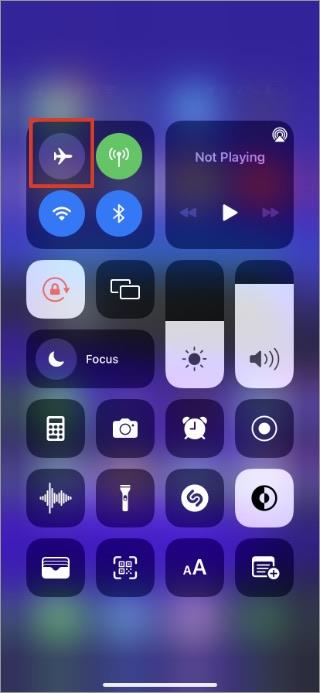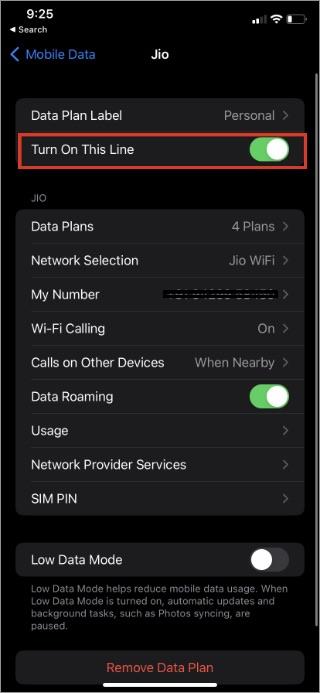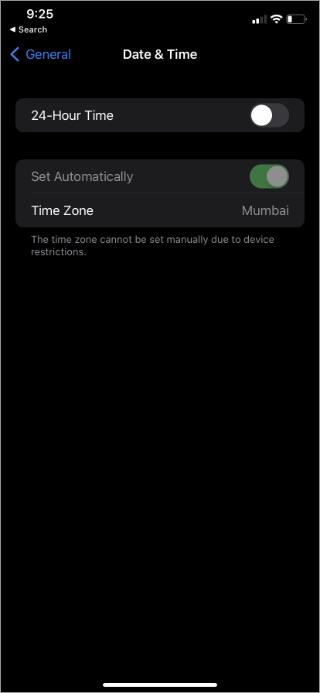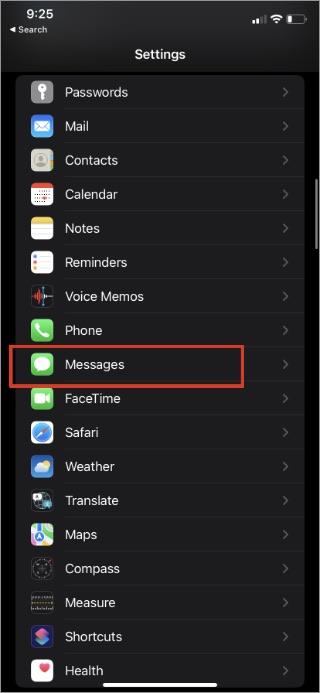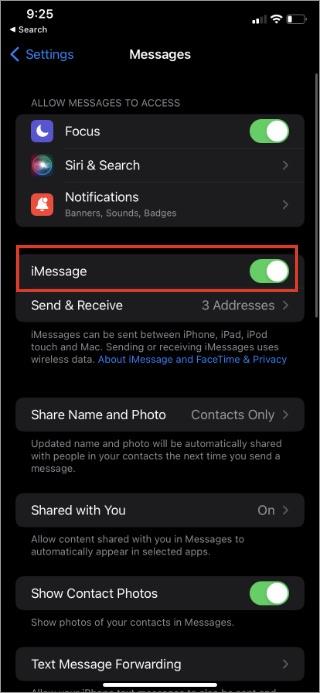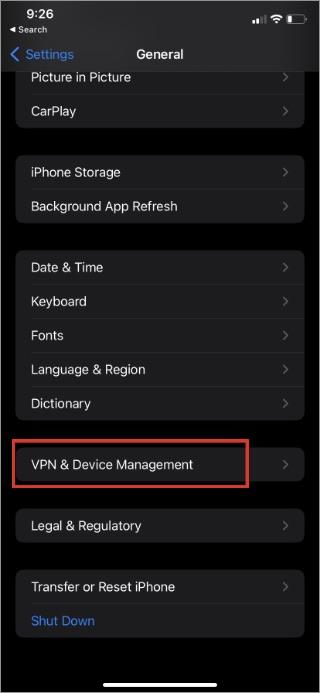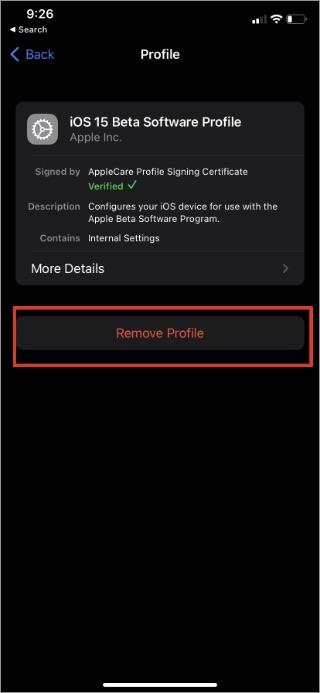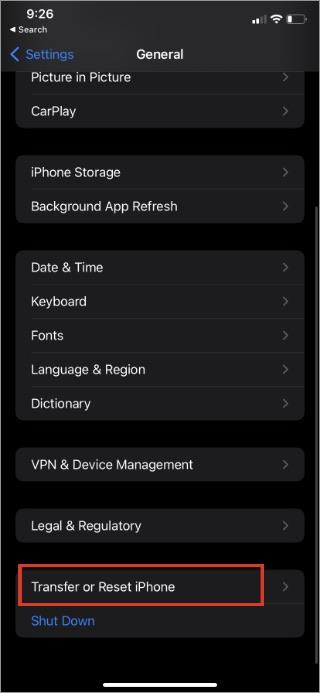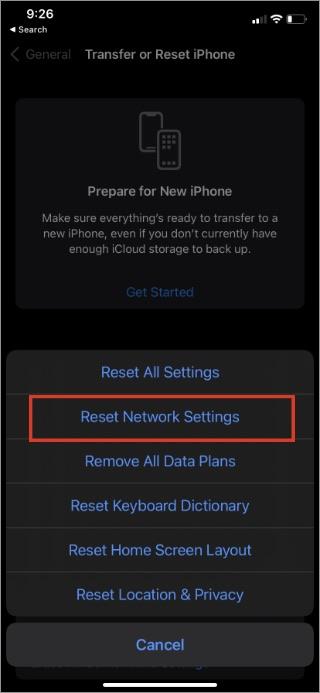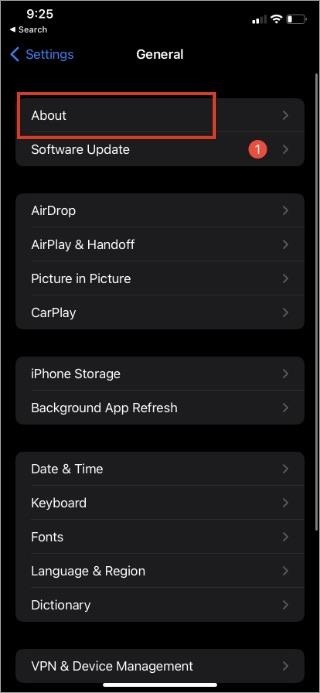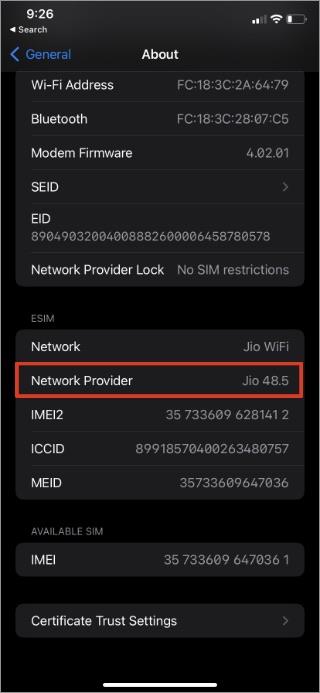Obwohl iMessage in den meisten Teilen der Welt irrelevant ist, bleibt der Dienst in den USA de facto die erste Wahl. Das Phänomen der blauen Blase ist dort ziemlich real. Das Problem tritt auf, wenn Ihr iPhone iMessage nicht aktiviert . Egal wie oft Sie es versuchen, Sie können keine iMessage senden oder empfangen. So können Sie die fehlgeschlagene iMessage-Aktivierung auf dem iPhone beheben.
Beheben Sie die iMessage-Aktivierung auf dem iPhone fehlgeschlagen
Hier spielen mehrere Faktoren eine Rolle. Um iMessage auf Ihrem iPhone zu aktivieren, muss es mit einem WLAN oder einem mobilen Datentarif verbunden sein. Wenn Sie einen Prepaid-Plan haben, muss Ihr Telefon einen aktiven Plan mit SMS-SMS haben.
Befolgen Sie die nachstehende Anleitung und diagnostizieren Sie den wahren Grund für den iMessage-Aktivierungsfehler auf dem iPhone.
Bevor wir zu fortgeschrittenen Lösungen springen, lassen Sie uns zunächst grundlegende Methoden zur Fehlerbehebung durchgehen, um zuerst iMessage auf dem iPhone zu aktivieren.
1. Flugzeugmodus deaktivieren
Wenn Sie aus irgendeinem Grund (während der Reise) den Flugmodus aktiviert haben, ist es an der Zeit, ihn zu deaktivieren. Wischen Sie von der oberen rechten Ecke nach unten und öffnen Sie das Control Center. Benutzer mit alten iPhone-Modellen (solche mit der physischen Home-Taste) müssen von unten nach oben wischen und auf das Control Center zugreifen.
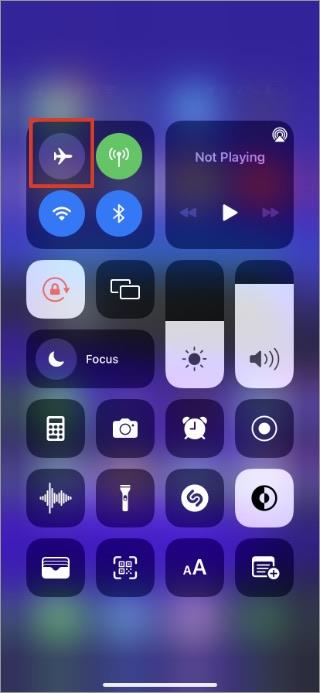
2. Überprüfen Sie die mobile Verbindung und das WLAN
Sind Sie vom Wi-Fi-Netzwerk getrennt und haben auch keinen aktiven Mobilfunkvertrag? Egal, welchen Trick Sie versuchen, Sie können den iMessage-Dienst auf Ihrem iPhone nicht aktivieren.
Abonnieren Sie entweder einen mobilen Datentarif oder stellen Sie eine Verbindung zu einem Wi-Fi-Netzwerk her, um die iMessage-Aktivierung auf dem iPhone zu aktivieren.
Öffnen Sie die iPhone - Einstellungen und gehen Sie zu Mobile Daten (auf Ihrem Telefon möglicherweise als Mobilfunkdaten bezeichnet). Wählen Sie Ihren persönlichen Plan aus und aktivieren Sie den Schalter „Diese Leitung aktivieren “.
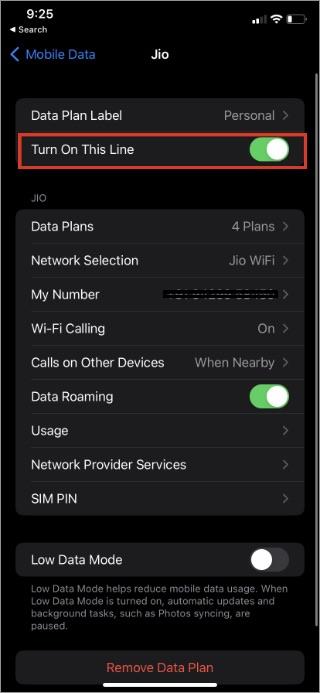
3. Stellen Sie sicher, dass Datum und Uhrzeit richtig eingestellt sind
Sie können bei der iMessage-Aktivierung auf Hindernisse stoßen, wenn Daten und Uhrzeit auf dem iPhone falsch eingestellt sind. Sie müssen es über das Einstellungsmenü beheben.
1. Öffnen Sie die Einstellungen auf dem iPhone.
2. Gehen Sie zum Menü Allgemein > Datum & Uhrzeit .
3. Aktivieren Sie Automatisches Umschalten und Sie können mit der iMessage -Aktivierung loslegen.
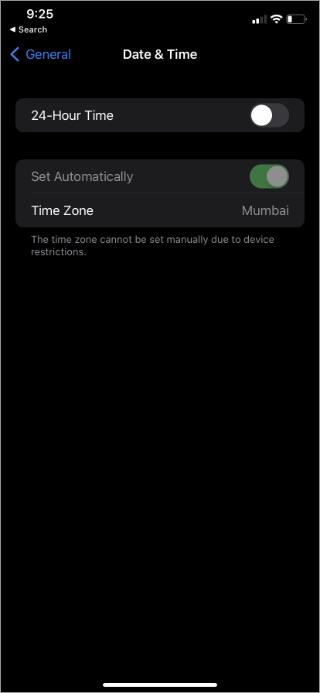
4. iMessage deaktivieren/aktivieren
Sie sollten den iMessage-Dienst auf dem iPhone vorübergehend deaktivieren und dann wieder aktivieren. Dies kann helfen, das Problem der nicht erfolgreichen iMessage-Aktivierung zu beheben. Die Option ist in den Einstellungen verfügbar.
1. Öffnen Sie das iPhone -Einstellungsmenü .
2. Gehen Sie zu Nachrichten .
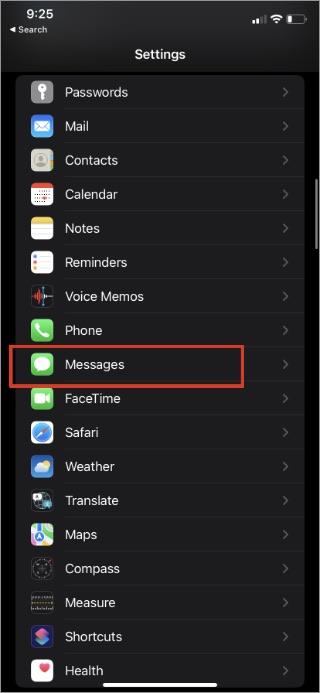
3. Deaktivieren Sie den iMessage - Schalter im folgenden Menü.
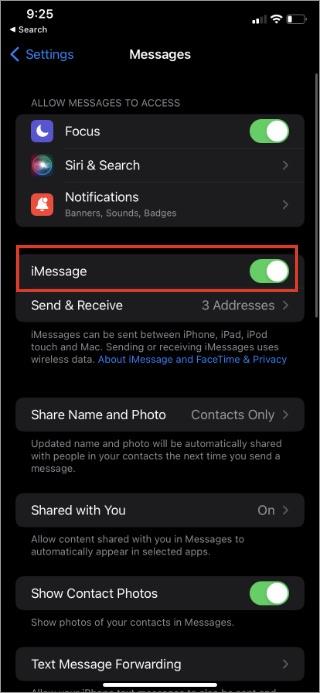
Aktivieren Sie nach ein paar Minuten denselben Schalter und iMessage sollte auf Ihrem iPhone aktiviert werden.
5. Löschen Sie das iOS-Beta-Profil
Verwenden Sie ein iOS-Beta-Profil auf Ihrem iPhone? Einige Mobilfunkanbieter deaktivieren möglicherweise den iMessage-Dienst auf dem iPhone, auf dem Beta-Software ausgeführt wird. Sie müssen das iOS-Beta-Profil löschen und zur stabilen Version zurückkehren.
1. Gehen Sie zu iPhone Einstellungen > Allgemein Menü.
2. Wählen Sie VPN & Datenverwaltung .
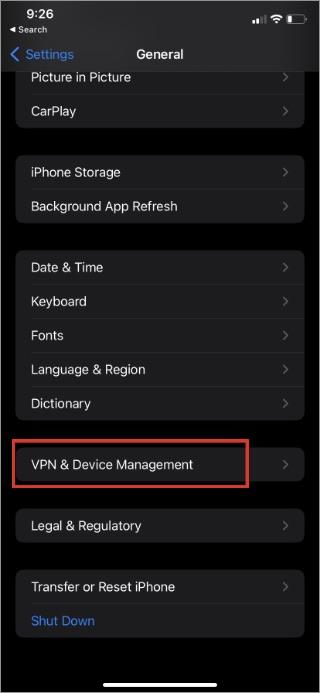
3. Öffnen Sie das iOS Beta-Softwareprofil und entfernen Sie es von Ihrem iPhone.
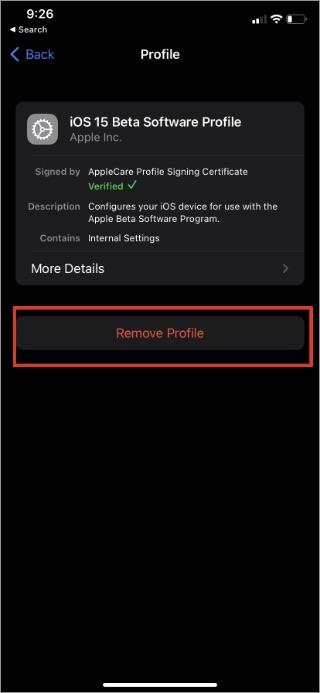
Wenn die nächste stabile iOS-Version verfügbar ist, installieren Sie sie auf Ihrem iPhone. Warten Sie nach erfolgreicher Installation 24 Stunden und rufen Sie Ihren Dienstanbieter an. Sie werden den iMessage-Dienst für Sie aktivieren.
6. Netzwerkeinstellungen zurücksetzen
Eine falsche Netzwerkeinstellung auf Ihrem iPhone kann dazu führen, dass die iMessage-Aktivierung auf dem iPhone nicht erfolgreich ist. Sie müssen die Netzwerkeinstellungen auf Ihrem iPhone zurücksetzen. Hier ist wie.
Hinweis: Andernfalls müssen Sie möglicherweise die Passwörter für das WLAN-Netzwerk erneut eingeben, da sie gelöscht werden könnten.
1. Gehen Sie zu den iPhone-Einstellungen und öffnen Sie das Menü „ Allgemein “.
2. Scrollen Sie nach unten zu Zurücksetzen und tippen Sie darauf.
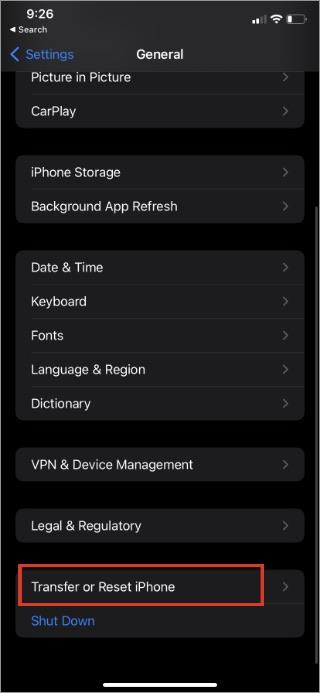
3. Netzwerkeinstellungen aus dem Popup-Menü zurücksetzen.
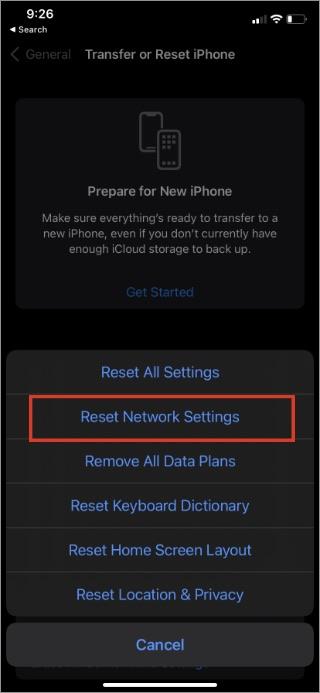
Öffnen Sie Nachrichten und versuchen Sie, iMessage an Freunde oder Familie zu senden.
7. Aktualisieren Sie die Carrier-Einstellungen
Wenn Sie ein brandneues iPhone aus einem anderen Land gekauft haben, stehen Sie möglicherweise vor einigen Hürden bei der Aktivierung von iMessage auf Ihrem iPhone. Nachdem Sie Ihre lokale SIM-Karte im iPhone hinzugefügt haben, müssen Sie die Netzbetreibereinstellungen aktualisieren.
1. Öffnen Sie die iPhone-Einstellungen und gehen Sie zum Menü Allgemein > Über . Scrollen Sie nach unten SIM und überprüfen Sie die Version des Netzwerkanbieters .
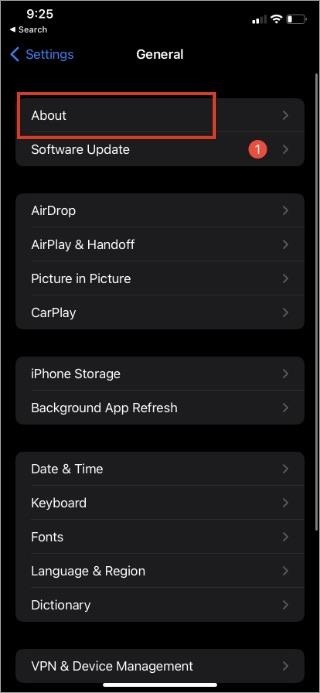
2. Tippen Sie einfach auf Netzwerkanbieter und aktualisieren Sie die Version auf die neueste.
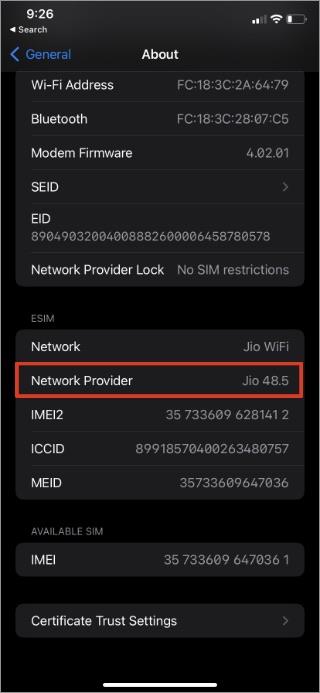
8. Aktualisieren Sie die iOS-Software
Die fehlgeschlagene iMessage-Aktivierung kann an einem veralteten iOS-Build auf Ihrem iPhone liegen. Sie müssen in den Einstellungen auf die neueste iOS-Version aktualisieren, um iMessage-Probleme auszubügeln.
Zusammenfassung: Beheben Sie die iMessage-Aktivierung auf dem iPhone, die nicht erfolgreich war
Wenn keiner der Tricks funktioniert, versuchen Sie, Ihr iPhone mit den Tasten Power + Leiser neu zu starten und versuchen Sie, iMessage zu aktivieren. Aktivieren Sie iMessage und genießen Sie iMessage-Apps , -Spiele und -Sticker.
Vorübergehend können Sie zu einer iMessage-Alternative wie WhatsApp oder Telegram wechseln, um mit anderen auf dem iPhone zu kommunizieren.